win10电脑桌面便签敬业签怎么复制团队便签内容到个人便签?
现在越来越多的团队都使用敬业签团队便签协作办公了,有的网友习惯记录自己的工作内容,这就需要把团队便签中的工作内容复制到个人便签中,下面我们一起来看看在win10电脑桌面便签敬业签中怎么复制团队便签内容到个人便签吧。
1、在电脑上打开桌面便签敬业签,成功进入敬业签页面后,我们点击左下角的团签图标。

2、在团签列表中,我们找到需要复制内容的那个团签,然后点击此团签所对应的内容。
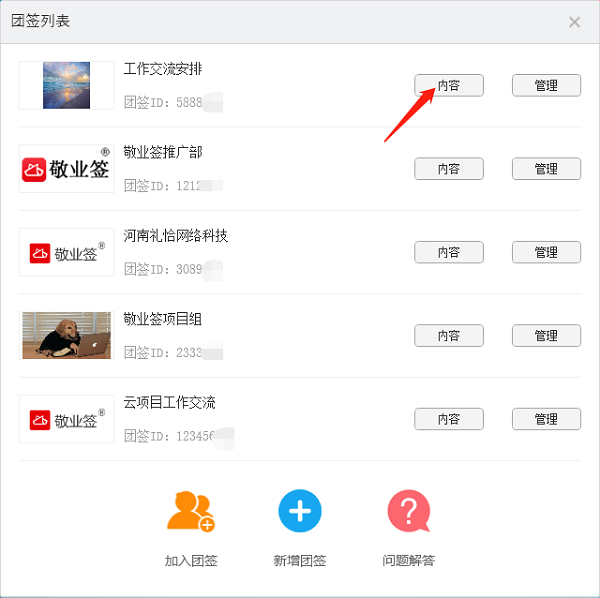
3、在此团签的内容页面中,我们把鼠标箭头定位在需要复制的那条团签上,然后点击鼠标右键,在弹出的菜单中,我们点击复制本条。
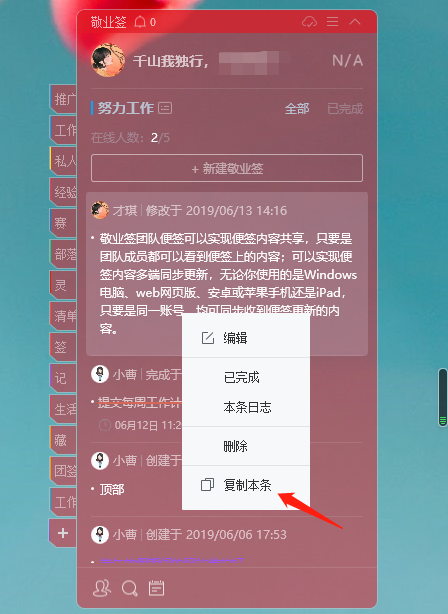
4、然后选择点击个人便签中的某个分类,点击新建敬业签就可以进入便签编辑状态了,我们再次点击鼠标右键,然后在弹出的菜单中选择粘贴。
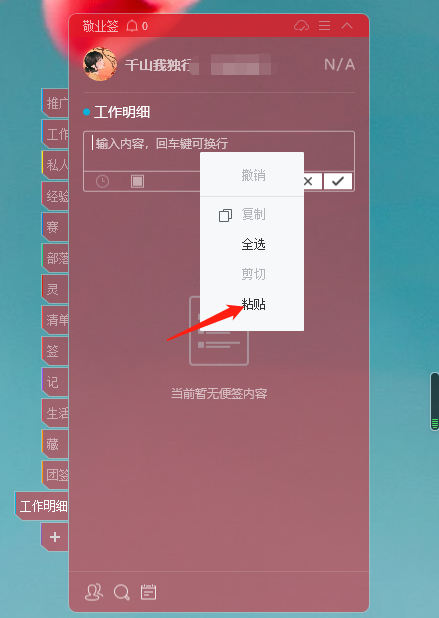
5、现在我们复制团队便签的内容就粘贴到个人便签中了,我们点击编辑框右下角的“√”对号就可以保存便签内容。

注意:在敬业签Windows电脑桌面端2.2.2版本中,标记已完成的团签以及团签日志中的内容也可以通过点击鼠标右键进行复制。添加了提醒和指派的团签内容,复制也是只能复制团签内容,不能复制提醒时间和指派。
上一篇: 可在电脑端同步操作手机端内容的透明皮肤便签软件是哪款?
下一篇: 有哪些适合移动办公的云提醒APP?
最新发布
相关内容
-
 安卓手机上有什么备忘提醒软件?
安卓手机上有什么备忘提醒软件?
发布时间:2018-12-24 类型:新闻动态 -
 老是忘记吃药怎么办? 敬业签每天定时提醒你吃药
老是忘记吃药怎么办? 敬业签每天定时提醒你吃药
发布时间:2018-12-24 类型:新闻动态 -
 敬业签手机版APP上显示小红点如何消除?
敬业签手机版APP上显示小红点如何消除?
发布时间:2018-12-24 类型:新闻动态 -
 Windows电脑如何在桌面上添加便签记事内容?
Windows电脑如何在桌面上添加便签记事内容?
发布时间:2018-12-23 类型:新闻动态 -
 手机上如何添加云储存和云同步的便签记事小工具?
手机上如何添加云储存和云同步的便签记事小工具?
发布时间:2018-12-23 类型:新闻动态
推荐
热点
标签














